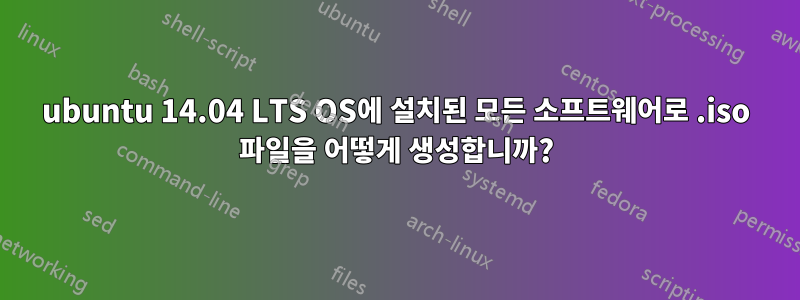
나는 만들려고 노력하고있다.isoUbuntu 14.04 LTS OS에 설치된 모든 소프트웨어가 포함된 파일을 저장하면 친구 노트북에 ubuntu를 설치할 수 있고 내 노트북에서와 동일한 결과를 얻을 수 있습니다. 시스템백으로 할 수 있나요? 그렇다면 자세한 내용을 알려주시기 바랍니다. 감사해요.
답변1
동일한 패키지를 설치하기 위해 iso를 만들 필요가 없습니다. 우분투를 설치한 후 패키지를 나열하고 노트북에 설치할 수 있습니다. 다음에 대한 세 번째 답변을 참조하십시오. 설치된 모든 패키지를 나열하는 방법
시스템백을 사용하여 시스템의 ISO를 만들 수는 있지만 복원하려면 여전히 우분투와 시스템백을 설치해야 합니다. 그것이 효과가 있을지 전혀 모르겠고, 너무 많은 오류/문제 없이 가능한지 알아보고 싶습니다. http://www.unixmen.com/systemback-restore-linux-system-previous-state/
답변2
이 도구는 다음 작업에 도움이 될 수 있습니다.http://aptoncd.sourceforge.net/
답변3
Remastersys는 사용자 정의 ISO 파일을 만드는 데 도움을 줄 수 있습니다
답변4
위의 답변을 보면 링크(hmph)를 사용하지 않고 하나로 압축할 수 있을 것 같았습니다. 먼저, 다음을 사용할 수 있습니다.APtonCD. 이것은 설치할 수 있는 Ubuntu 기반 소프트웨어입니다. 이 소프트웨어를 사용하면 다음을 수행할 수 있습니다.
- 지원
- 수송
- 다운로드
- 백업한 내용을 공유하세요.
위 링크에는 다운로드 링크가 있지만 tar.gz를 다운로드한 후 터미널에서 다음을 수행하십시오.
$ tar -xvzf /path/to/download/aptoncd-*.tar.gz
$ cd aptoncd/
$ sudo make install
다음은리마스터시스.
기본적으로 Remastersys는 공식 Ubuntu 리포지토리에 나열되어 있지 않습니다. 우리는 그것을 추가해야 합니다. 소스를 추가하려면 시스템 > 관리 > 소프트웨어 소스를 클릭합니다. 그러면 새 설치 및 업데이트를 검색할 때 Synaptic(패키지 관리자)이 참조하는 현재 사용되는 모든 소스의 메뉴가 표시됩니다. 자세한 내용을 보려면 타사 소프트웨어 탭을 클릭하세요. 다음으로 추가를 클릭하세요. 그러면 새 소스 주소를 입력해야 하는 다른 창이 열립니다. 우리가 요구하는 주소는 다음과 같습니다:
deb http://www.remastersys.klikit-linux.com/repository remastersys/
Remastersys 소스 추가 2
새 저장소를 추가한 후 Synaptic의 전원을 켜고 Remastersys를 찾아 설치하십시오. 이제 Remastersys를 시작하세요. GUI는 시스템 > 관리 > Remastersys Backup을 통해 액세스할 수 있습니다. 선택할 수 있는 몇 가지 옵션이 있습니다:
백업을 사용하면 모든 개인 데이터 및 구성과 함께 전체 설치를 백업할 수 있습니다.
다음은 디스트
Dist를 사용하면 백업을 생성하고 개인 데이터를 삭제하여 "리마스터링된" 복사본을 다른 사람들과 공유할 수 있습니다.
다음은 수정입니다
수정은 백업 파일의 이름과 위치 및 기타 설정을 구성하는 데 유용합니다. 구성 파일(/etc/remastersys.conf)을 수동으로 편집하고 변경할 수도 있습니다. 변경하기 전에 파일을 백업하는 것이 좋습니다.
드디어 깔끔하다
Clean은 Remastersys를 한 번 이상 사용한 후에만 유용합니다. 이 기능은 프로그램에서 만든 이전 빌드를 제거하고 하드 디스크 공간을 확보합니다. 원하는 경우 이 작업을 수동으로 수행할 수도 있습니다. 새 백업을 실행하기 전에 항상 정리 옵션을 실행하는 것이 좋습니다.
옵션 편집부터 시작하여 정리를 수행한 다음 백업을 실행하겠습니다. 소프트웨어를 처음 사용하는 경우 정리가 필요하지 않습니다. 그러나 백업 옵션을 수정해야 합니다. 이는 꼭 필요한 것은 아니지만 디스크 공간이 부족한 경우 중요할 수 있습니다. . Clean이 작업은 몇 분 정도 걸립니다. 그런 다음 Backup. 이제 정말 흥미로운 부분이 나옵니다. 유틸리티를 실행하는 동안 모든 창을 닫고 네트워크 공유를 마운트 해제해야 합니다. GUI는 이에 대해 알리기 위해 경고를 표시하기도 합니다. 이렇게 하지 않으면 백업이 실패할 수 있습니다. 네트워크 공유를 마운트 해제하고 모든 창을 닫은 후 확인을 클릭하여 계속 진행합니다. 백업이 시작됩니다. 배포판의 크기에 따라 다소 시간이 걸릴 수 있습니다. 백업이 완료된 후 생성된 이미지 파일(ISO)을 굽고 테스트해야 합니다. 실제로 이것이 우리의 다음 단계입니다. 그런 다음 사용자 정의 ISO를 부팅하십시오.가상박스. 스플래시 화면은 일반적인 Ubuntu 로고와 다릅니다. 또한 VirtualBox에 속하는 주변 창 프레임을 확인하세요. 실제로 백업 GUI의 조언에 따라 가상 머신에서 custom.iso 파일을 테스트하여 원하는 대로 작동하는지 확인하고 있습니다. Remastersys는 매우 멋진 애플리케이션입니다. 어떤 면에서는 즉석 이미징 소프트웨어입니다. 그러나 이미지를 라이브 CD로 부팅하거나, 다른 컴퓨터에 다시 설치하거나, 원하는 작은 해킹과 트릭을 모두 갖춘 즉시 사용 가능한 Linux로 친구(있는 경우)에게 제공할 수도 있습니다. 이미 구현되었습니다. Remastersys는 강력하고 간단합니다. 명령줄을 엉망으로 만들거나 백업하려는 파티션과 마운트 여부를 파악할 필요가 없습니다. 대부분의 사람들에게 Remastersys 사용은 몇 번의 마우스 클릭만으로 간단하게 완료됩니다.


